很多苹果手机用户不知道苹果iPhone如何录屏,在手机上录屏是我们经常性需要用到的功能,但是很多iPhone用户不知道在苹果手机上如何录屏,有些人甚至还会通过安装第三方app来实现这一功能,其实苹果手机自带的录屏功能就非常好用了,只是很多人不知道这个功能,今天就为大家分享这个苹果手机自带录屏功能使用教程,希望能够帮助到有需要的网友。
苹果手机录屏教程
1、为了方便操作,我们首先需要将录屏功能添加到控制中心去,这样我们只需要在iPhone屏幕右上角下拉打开控制中心,即可看到打开录屏的按钮
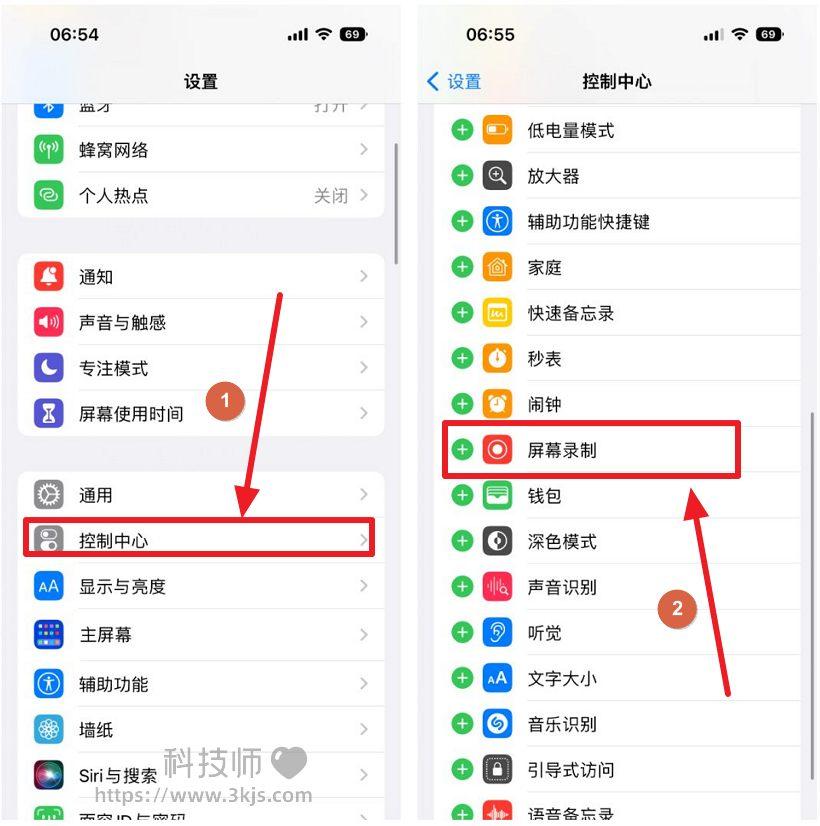
进入苹果手机的设置,如上图所示,在设置中进入“控制中心”,接着在控制中心中将菜单往下面拉,我们会看到图示标注2所示的“屏幕录制”,我们需要点击这个屏幕录制前面的绿色的+号,这样屏幕录像功能就被添加到控制中心了。
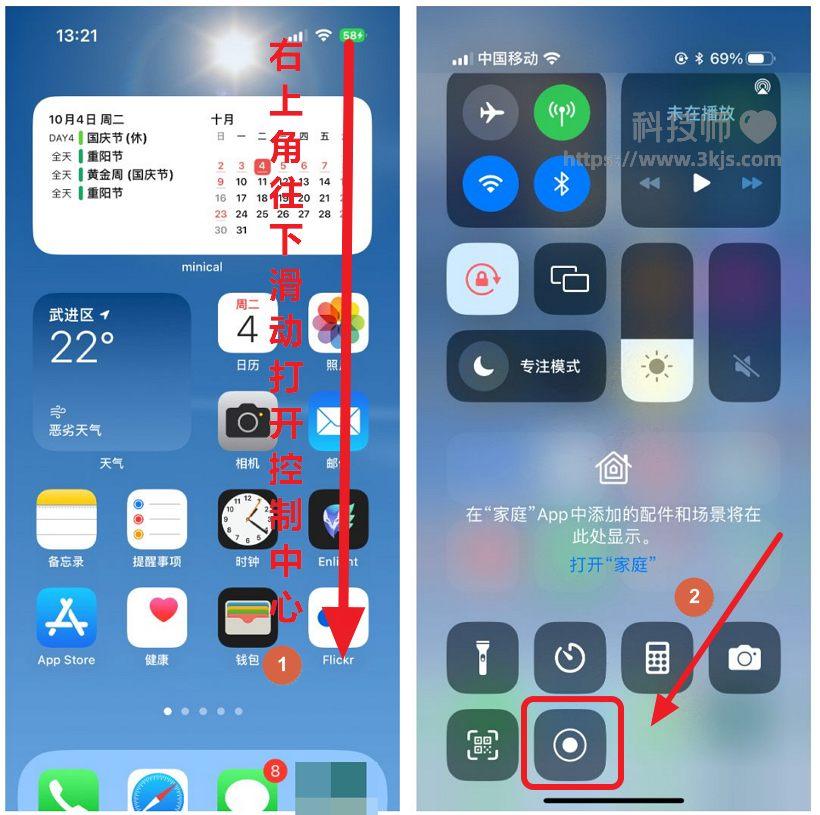
2、接着我们在需要录屏的时候,下滑主界面右上角打开控制中心,如上图所示,在控制中心我们就可以看到图示标注2所示的录屏按钮,点击这个录屏按钮,系统就会倒计时3秒进入录屏模式,并且会有倒计时提示,这样我们就能按照自己的需要进行录屏了。
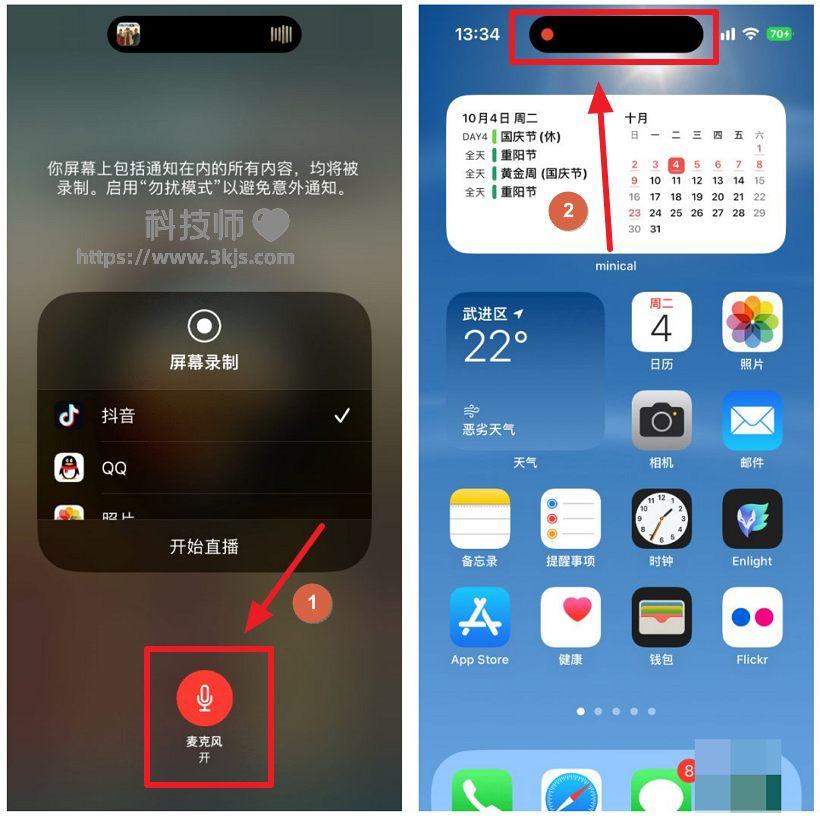
如果想要在录屏的时候同步进行录音,那么就需要长按这个录屏按钮,长按录屏按钮会弹出一个设置窗口,如上图左所示,我们点击图示标注1所示的麦克风按钮即可打开麦克风,这样在录屏的时候就能同时录音了,当需要结束录屏的时候我们只需要点击图示标注2所示的录屏状态栏,就能看到停止录屏按钮,结束录屏后的录像文件会直接保存到相册中。








![Telegram Downloader - Telegram视频下载器[Chrome]](https://www.3kjs.com/wp-content/uploads/2025/04/iScreen-Shoter-Google-Chrome-250422093844-200x150.webp)